Brzi Linkovi
Ključne Informacije
- U nekim situacijama, automatski prenos vam omogućava da glatko povežete svoj trenutni Apple Watch sa novim iPhone uređajem.
- Ukoliko automatski prenos nije opcija, biće potrebno da ponovo uparite svoj Apple Watch sa novim iPhone-om i vratite ga iz ranije sačuvane rezervne kopije.
Ako ste prešli na novi iPhone, a vaš Apple Watch je i dalje povezan sa starim telefonom, imate nekoliko opcija na raspolaganju. Istrazićemo ih detaljnije kako biste uspješno uparili svoj Apple Watch sa novim iPhone-om.
Iskoristite automatski prenos Apple Watch-a ako je moguć
Tokom inicijalnog podešavanja vašeg novog iPhone-a, možete iskoristiti prednost automatske funkcije prenosa za Apple Watch, čime izbegavate potrebu za ručnim uparivanjem sata.
Tokom podešavanja iPhone-a, koristite najnoviju rezervnu kopiju sa iCloud-a ili opciju Brzi Transfer sa vašeg starog iPhone-a. Nakon toga, nosite svoj Apple Watch i otključajte ga. Kada otvorite aplikaciju Watch na svom iPhone-u, može se pojaviti pitanje da li želite da koristite svoj trenutni Apple Watch.
Moguće je da će se na vašem Apple Watch-u pojaviti poruka sa pitanjem da li želite da uparite sat sa novim iPhone-om. Odaberite „OK“ i pratite uputstva na ekranu da biste pokrenuli automatski prenos. Ako ova opcija nije dostupna, moraćete ručno da podesite Apple Watch prateći korake navedene u nastavku.
Ručno obrišite i uparite svoj Apple sat
Prvo, vratite svoj novi iPhone iz postojeće rezervne kopije i dovršite podešavanja. Zatim, treba da obrišete sve podatke sa svog Apple Watch-a. Iako ovo može zvučati kao komplikovan proces, nema razloga za brigu.
Kada je iPhone uparen sa Apple Watch-om, sve informacije o satu se automatski arhiviraju i čuvaju na telefonu. U nedostatku rezervne kopije iPhone-a, moraćete da podesite Apple Watch kao novi uređaj.
Da biste obrisali podatke sa svog Apple Watch-a, idite na Podešavanja > Opšte > Resetuj u watchOS-u. Zatim izaberite opciju „Obriši sav sadržaj i podešavanja“. Ukoliko resetujete Apple Watch sa mobilnom mrežom, izaberite opciju da zadržite postojeći plan kod operatera.
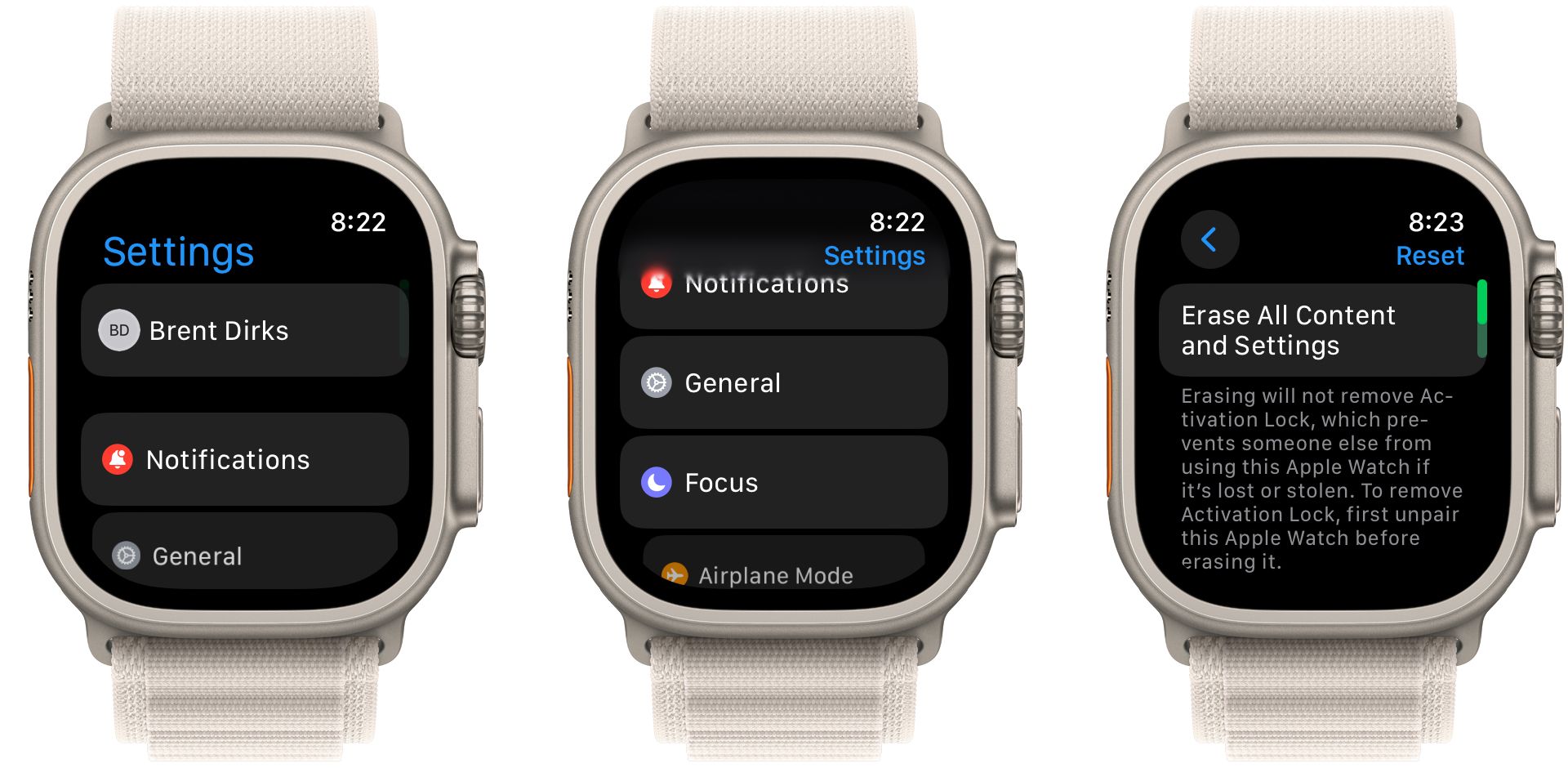
Kada obrišete svoj Apple Watch, možete započeti proces uparivanja. Pre početka, uverite se da su i Apple Watch i iPhone povezani na Wi-Fi mrežu i da imaju napunjenost od 50% ili više.
Približite svoj Apple sat i iPhone jedan drugome. Na ekranu vašeg iPhone-a će se pojaviti poruka „Koristite svoj iPhone da biste podesili ovaj Apple Watch“. Dodirnite „Nastavi“ da biste prešli na sledeći korak.
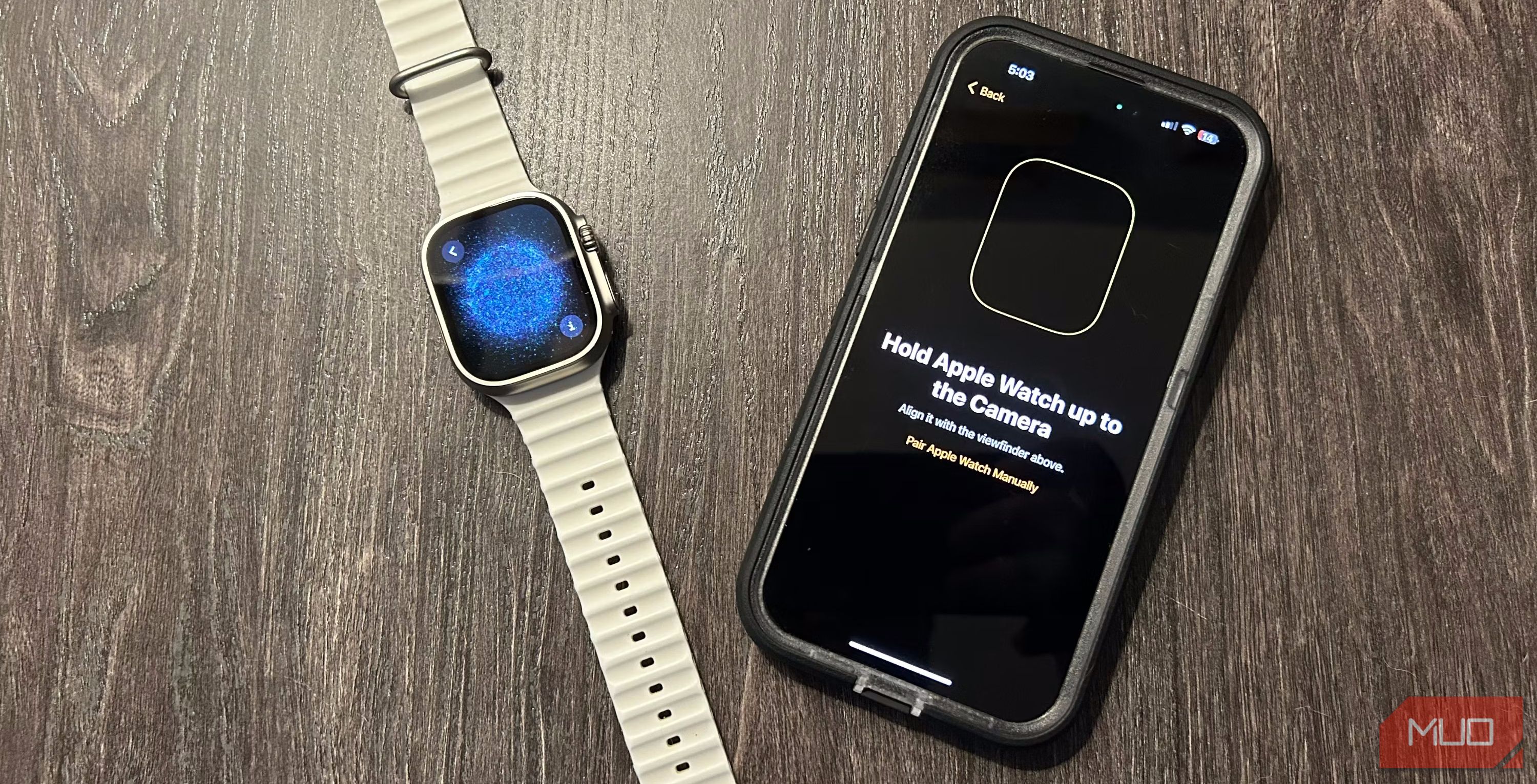 Brent Dirks/MakeUseOf
Brent Dirks/MakeUseOf
Na ekranu vašeg Apple Watch-a će se prikazati jedinstvena animacija. Prebacite svoj iPhone preko sata i poravnajte tražilo na ekranu sa animacijom. Nakon toga, odaberite da li želite da vratite sat iz prethodne rezervne kopije ili da ga podesite kao novi uređaj.
Povremeno, automatski proces uparivanja možda neće funkcionisati. U takvim slučajevima, ručno uparite iPhone i Apple Watch tako što ćete dodirnuti ikonu „i“ u uglu ekrana vašeg Apple Watch-a. Zatim odaberite jezik i regiju i pratite uputstva na ekranu da biste započeli sinhronizaciju.
Procedura uparivanja je gotovo ista ukoliko želite da uparite novi Apple Watch sa već postojećim iPhone-om.
Pobrinite se da su Apple Watch i iPhone blizu jedan drugome. Kada se proces završi, vaš Apple Watch će vas blago vibrirati na zglobu i oglasiti se zvučnim signalom. Pritisnite Digital Crown da biste ga počeli koristiti.
Nakon što uspješno uparite svoj Apple Watch sa novim iPhone-om, možete uživati u svim zdravstvenim i fitnes funkcijama u watchOS-u i instalirati više Apple Watch aplikacija iz App Store-a.